
Bagaimana Cara Memangkas Video di Windows 10/11? Diselesaikan dengan 5 Cara Efektif

Ingin memotong video di Windows 10/11 tetapi tidak tahu harus mulai dari mana? Jangan khawatir, Anda tidak sendirian. Baik itu untuk menghapus bagian video yang berlebihan, menyederhanakan konten, atau meningkatkan kenikmatan menonton, mempelajari cara memangkas video di Windows 10/11 adalah keterampilan yang sangat berguna. Selanjutnya, kami akan memandu Anda langkah demi langkah tentang cara memotong video dengan mudah di Windows 10/11. Siap? Mari kita mulai!
Video Converter Ultimate adalah pemangkas lengkap yang dapat digunakan di komputer Windows 10/11. Aplikasi ini menyederhanakan proses pemangkasan video; yang diperlukan hanyalah mengimpor video, menandai titik awal dan akhir, dan langsung memotongnya. Anda dapat memotong video sesuai panjang yang Anda inginkan dengan penggeser.
Bagian terbaiknya adalah ini tidak mengganggu resolusi, kecepatan bingkai, atau kecepatan bit video kecuali Anda memilih untuk mengubahnya. Artinya, tidak akan ada penurunan kualitas yang nyata setelah video dipotong. Selain itu, Video Converter Ultimate memungkinkan Anda merekam audio dari situs web streaming. Sangat mudah digunakan bahkan tanpa pengalaman mengedit video.
Fitur Utama Pengonversi Video Ultimate:
Berikut cara memotong video Windows pada 10/11 melalui Video Converter Ultimate:
01 Unduh dan instal Video Converter Ultimate di PC Windows 10 Anda. Lalu, luncurkan.
02 Temukan alat Pemangkas Video di Kotak Alat . Kemudian, tambahkan video ke Video Trimmer.

03 Hapus bagian yang tidak diinginkan dengan menyeret clipper pada bilah kemajuan. Alternatifnya, masukkan waktu mulai dan berakhir di bilah Durasi yang lebih rendah. Bagian yang Anda pilih akan tersisa.
Ketuk Tambah Segmen jika Anda ingin menambahkan lebih banyak segmen. Anda juga dapat menggabungkan klip video menjadi satu dengan mengklik Gabung menjadi satu di kiri bawah jendela Video Trimmer.
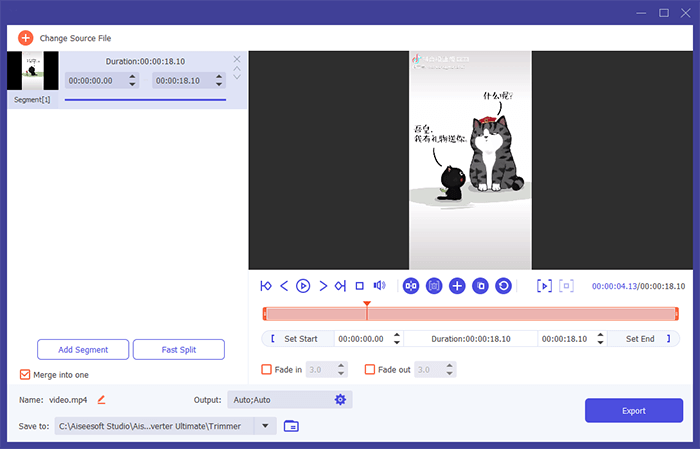
04 Tekan tombol Ekspor untuk memulai ekspor klip video yang diedit.
Jika Anda pengguna Windows 10/11, Anda tidak perlu khawatir tentang apa pun saat perlu memangkas video Anda. Aplikasi Foto adalah pemangkas video bawaan di Windows 10/11 yang memungkinkan pengguna memangkas video mereka dengan cepat dan mudah. Alat ini memungkinkan pengguna memotong film dalam langkah sederhana dan dengan mudah membuang bagian video yang tidak diinginkan. Selain itu, Anda dapat menggunakannya untuk mengelola foto, termasuk melihat, membandingkan, melihat, dan membuat film kenangan khusus. Berikut langkah-langkah memangkas video mp4 di Windows 10/11:
Langkah 1. Buka folder yang berisi video yang ingin Anda potong. Klik kanan padanya, pilih opsi Buka dengan , dan pilih opsi Foto .
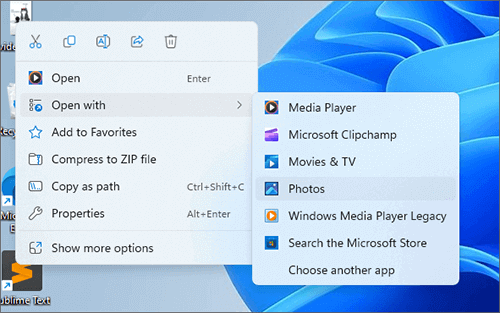
Langkah 2. Setelah video terbuka di aplikasi Foto, ketuk tombol kecil seperti pensil di bagian atas, lalu pilih opsi Pangkas .
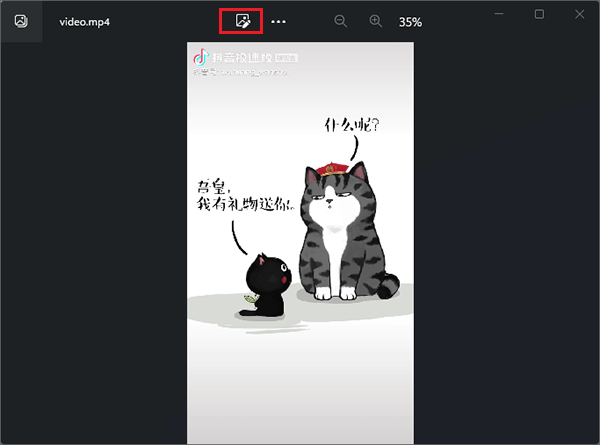
Langkah 3. Pilih bagian yang akan dipangkas dengan menggerakkan penggeser awal dan akhir untuk memilih segmen video yang akan disimpan.
Langkah 4. Setelah selesai, ketuk opsi Simpan sebagai salinan untuk mengekspor video yang Anda potong.
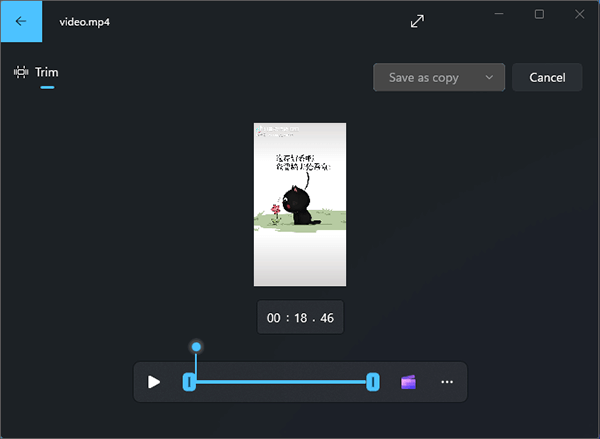
Pada PC Windows 10/11, Anda akan menemukan editor video bawaan yang akan membantu Anda memotong video seperti seorang profesional dan membuang bagian yang tidak diinginkan dari video Anda. Editor video memiliki banyak alat untuk membuat dan mengedit video, termasuk teks, gerakan, musik, efek 3D, dll. Editor Video ini adalah penerus Movie Maker, terutama berfokus pada alat kreatif yang lebih mudah digunakan. Oleh karena itu, jika Anda ingin memotong video di PC Windows , Anda bisa mengunjungi Windows 10 Video Editor. Alat luar biasa ini akan membantu Anda menyelesaikan tugas tanpa hambatan.
Sekarang mari tunjukkan cara memotong video di Windows 10 menggunakan Editor Video:
Langkah 1. Ketuk tombol Windows pada keyboard komputer Anda. Masukkan Editor Video di bilah pencarian untuk membukanya.
Langkah 2. Ketuk Proyek video baru di bawah tombol Editor Video , lalu atur nama proyek.
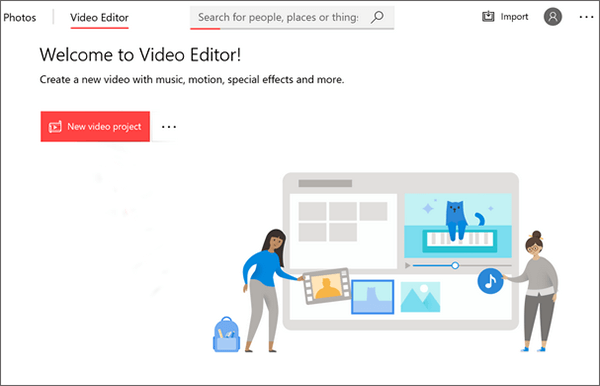
Langkah 3. Selanjutnya, tekan tombol Tambah untuk mengimpor video yang akan dipangkas. Setelah mengimpornya, seret dari panel perpustakaan Proyek ke Storyboard.
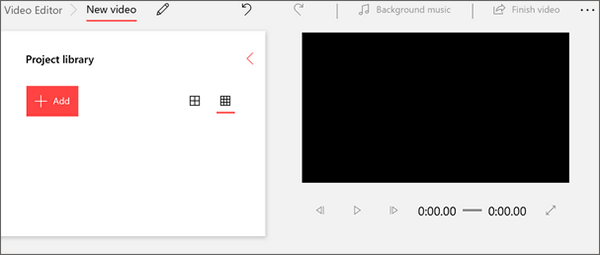
Langkah 4. Ketuk tab Pangkas , lalu gunakan penggeser untuk menyesuaikan durasi video.
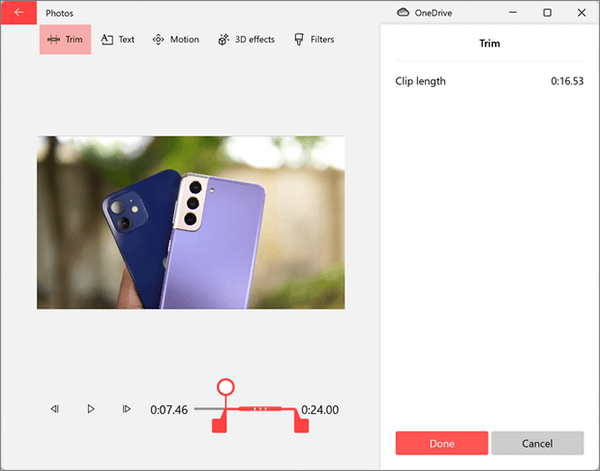
Langkah 5. Setelah memotong video, ketuk Selesai dan opsi Selesai Video di pojok kanan atas.
Banyak orang mengetahui VLC sebagai pemutar media, namun ada yang lebih dari itu. Selain memungkinkan pengguna memutar video dan audio, ini juga merupakan alat yang sempurna untuk memotong video sesuai kebutuhan Anda. Dengan fungsi pengeditan mulai dari menggabungkan, memutar, memotong, dan menggabungkan, Anda dapat memangkas video Anda dengan mulus. Ikuti langkah-langkah di bawah ini untuk mempelajari cara membuat klip video menggunakan VLC:
Langkah 1. Instal VLC Media Player di komputer Anda. Buka dan ketuk Media dan Buka File di bagian atas untuk mengimpor video yang ingin Anda potong.

Langkah 2. Buka menu Lihat dan aktifkan opsi Kontrol Lanjutan .

Langkah 3. Setelah selesai, putar video ke posisi yang ingin Anda pertahankan, lalu jeda videonya. Setelah itu, ketuk Mainkan lalu tab Rekam bersama-sama.
Langkah 4. Ketuk tab Rekam untuk mengakhiri rekaman. Video Anda akan disimpan sebagai MP4 di Perpustakaan atau Video di komputer.
Jika Anda ingin menggunakan VLC untuk mengompres video Anda, Anda dapat membaca artikel ini.
Cara Mengompresi Video dengan VLC dalam 4 Cara Berbeda & Alternatif TerbaikMeskipun Windows Media Player bukan editor video khusus, Anda masih dapat menggunakannya untuk memotong video menggunakan plugin tertentu. SolveigMM WMP Trimmer adalah plugin hebat yang dapat Anda gunakan di Windows Media Player untuk membantu memangkas video Anda. Berikut langkah-langkah cara trim video di Windows 10/11 menggunakan Windows Media Player:
Langkah 1. Mulailah dengan mengunduh plugin SolveigMM WMP Trimmer.
Langkah 2. Setelah mengunduh plugin, Anda harus menginstalnya menggunakan instruksi yang diberikan oleh penginstal.
Langkah 3. Buka Windows Media Player, lalu masuk ke menu utama. Selanjutnya, buka tab Alat dan Plug-in . Sekarang, pilih Plugin Pemangkas WMP SolveigMM . Setelah itu, plugin akan diaktifkan.

Langkah 4. Anda harus mendaftar akun untuk menggunakan plugin. Tandai saat Anda memotong video, dan terakhir, ganti nama video yang dipangkas dan simpan ke direktori yang Anda inginkan.
Q1. Apakah Windows 10 memiliki pemangkas video?
Ya. Pemangkas video tersembunyi di PC Windows 10 adalah aplikasi Foto. Aplikasi ini berguna saat memotong video atau melakukan pengeditan sederhana pada video Anda, seperti menambahkan musik atau membuat tayangan slide.
Q2. Apakah aplikasi Foto Windows 10 memengaruhi video asli saat memangkas?
Tidak, saat Anda memangkas video menggunakan aplikasi Foto di Windows 10, itu akan membuat salinan dari bagian yang dipangkas, sehingga file video asli tidak tersentuh.
Q3. Bisakah saya menyesuaikan kualitas video saat memangkas di Windows 10?
Fitur pemangkasan bawaan aplikasi Foto di Windows 10 tidak menyediakan opsi untuk menyesuaikan kualitas video selama pemangkasan. Itu hanya memotong video tanpa mengubah kualitasnya.
Q4. Bisakah saya memangkas video secara online?
Ya. Memangkas video apa pun secara online dimungkinkan. Namun, ada beberapa batasan, seperti ukuran file dan masalah keamanan. Ukuran file tidak boleh terlalu besar.
Panduan ini telah membekali Anda dengan keahlian dan teknik untuk membantu Anda memangkas video secara efektif di komputer Windows 10. Proses yang mudah digunakan dan mudah ini tidak memerlukan pengalaman mengedit video, sehingga dapat diakses oleh semua orang. Selain pemangkasan, pengeditan video memiliki potensi tak terbatas untuk menyempurnakan konten video. Untuk sepenuhnya memahami konsep ini, Anda harus menjelajahi panduan kami tentang sniping video untuk membuat konten menakjubkan yang sesuai dengan kebutuhan Anda.
Video Converter Ultimate adalah alat terbaik untuk memotong video tanpa banyak kerumitan. Ini menyediakan fitur yang lebih canggih seperti menerapkan efek video yang menarik dan keterampilan pengeditan yang halus.
Artikel Terkait:
7 Editor Video Layar Terpisah Teratas: Tinjauan dan Panduan Cara
[Software Vlog] 11 Software Edit Vlog Terbaik untuk Pecinta Vlog
[Panduan Komprehensif] Cara Meningkatkan Kualitas Video dalam 6 Cara
[Diperbarui 2024] Cara Mengonversi M4V ke MP4 dalam 6 Cara Mudah dan Cepat

 Video & Audio Tips
Video & Audio Tips
 Bagaimana Cara Memangkas Video di Windows 10/11? Diselesaikan dengan 5 Cara Efektif
Bagaimana Cara Memangkas Video di Windows 10/11? Diselesaikan dengan 5 Cara Efektif